Live Photo es una característica maravillosa del iPhone. Puede capturar una serie corta de fotogramas para que sus imágenes se vean animadas. ¿Sabes que también puedes convertir tu video a Live Photos?
¡Así es! Puede convertir videos en Live Photo muy fácilmente usando algunas aplicaciones. Luego puede usar sus Live Photos convertidas como fondo de pantalla en sus iPhones y iPads. ¡Seguramente, eso hará que desbloquear y navegar por tu teléfono sea más emocionante!
Además, también puede mostrar Live Photos a sus amigos y disfrutar de un tiempo de calidad. Estas son las mejores formas de convertir tus videos en Live Photos.
- Parte 1:Las mejores aplicaciones de video para fotos en vivo
- Parte 2:Convierte videos en fotos en vivo con TikTok
- Parte 3:Convierte GIF en Live Photos con GIPHY
- Parte 4:Cómo configurar una foto en vivo como fondo de pantalla de tu iPhone
Parte 1:Las mejores aplicaciones de video para fotos en vivo
Puede usar el siguiente video para las aplicaciones Live Photo para crear fondos de pantalla para iPhone-
1. enLive
intoLive es un simple conversor de fondos de pantalla de video a Live Photo. Es muy fácil de usar y viene con una calificación de 4.6 estrellas. La aplicación es una de las favoritas de muchos usuarios que confían en ella para crear hermosas Live Photos. La aplicación es compatible con iOS 12.0 o versiones posteriores para iPhone y iPad.
¡Lo mejor de intoLive es que es completamente gratuito! Además, también está disponible en muchos idiomas, incluso en chino e italiano.
Convertir tus videos en Live Photos es pan comido con intoLive. Simplemente siga los pasos a continuación-
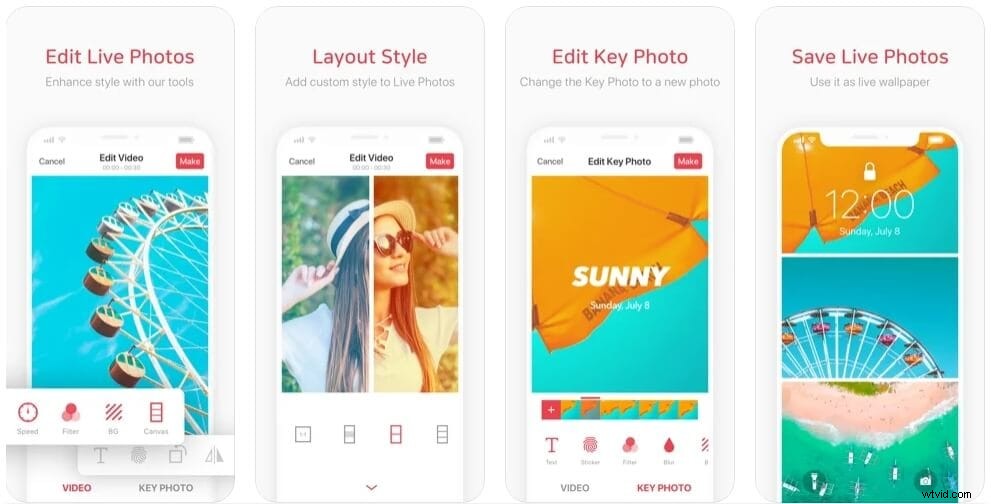
- Descarga la aplicación y ejecútala desde tu pantalla de inicio.
- Ahora seleccione el video que desea convertir en una foto en vivo.
- Use los controles deslizantes rojos para elegir la parte del video que desea convertir en una foto en vivo. A continuación, establezca la duración de la misma. También puede editar su video si lo desea, utilizando las funciones disponibles.
- Ahora guarda tu video como Live Photo.
2. Vídeo en directo
VideoToLive es otro conversor gratuito de video a Live Photo para iPhone. La aplicación tiene una calificación de 4,1 estrellas y es adecuada para iOS 11.2 o versiones más actuales. VideoToLive le permite crear fotos en vivo sin ninguna restricción de 5 segundos. También puede compartir Live Photos con amigos y familiares usando la aplicación.
Además, VideoToLive te permite crear GIF a partir de videos y Live Photos. Puedes decir que es una aplicación versátil para tener en tu iPhone.
Aquí se explica cómo crear su Live Photo-
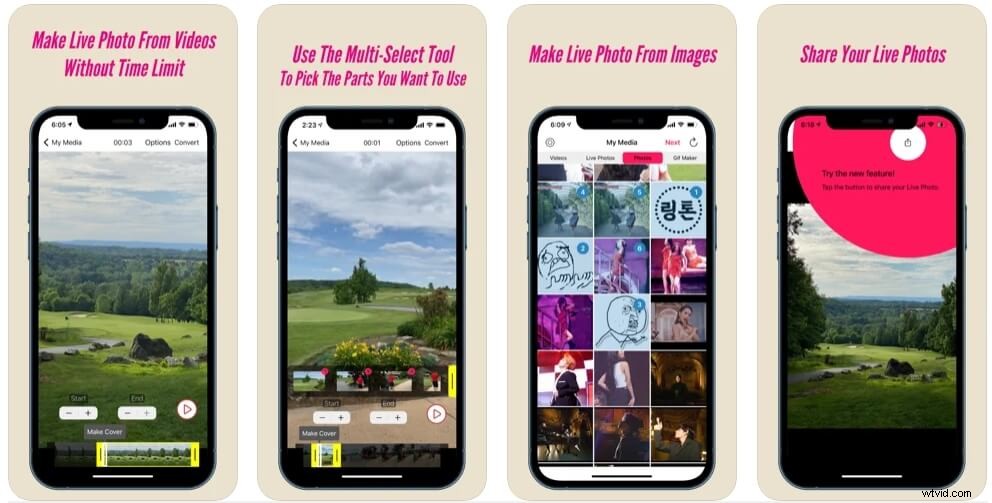
- Lo primero que debe hacer es descargar e iniciar VideoToLive.
- Ahora seleccione el video que desea configurar para Live Photos.
- Seleccione la parte del video para crear su Live Photo. Puede elegir marcos de los videos en la parte superior de la pantalla.
- ap en "Convertir" en la parte superior derecha de la interfaz. Su video ahora se convierte en una foto en vivo.
3. Video para Live Photo Wallpapers
Este es otro convertidor conveniente de video a Live Photos. Video to Live Photo Wallpapers también es una aplicación gratuita y tiene una calificación de 4.3 estrellas. Puede funcionar con las versiones de iOS 10.0 o posteriores. Por lo tanto, también puede usar iPhones y iPads antiguos.
Video to Live Photo Wallpapers viene con funciones pagas si desea actualizar.
Siga los pasos para convertir sus videos en Live Photos-
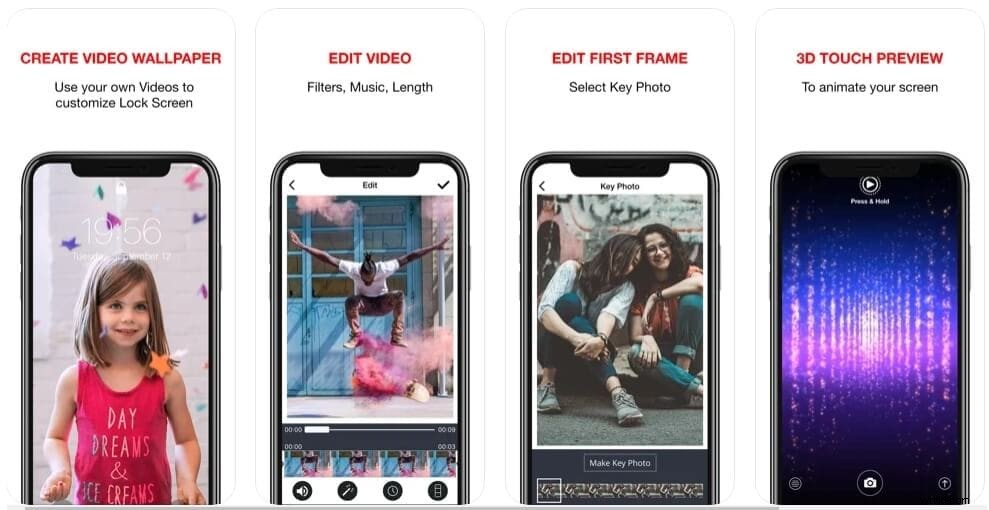
- Descargue e inicie la aplicación desde la pantalla de inicio de su iPhone. Ahora elija el video que desea convertir.
- Seleccione una parte de su video para convertirlo en una foto en vivo. También puede elegir la foto principal o el marco que aparecerá al comienzo de su Live Photo. La aplicación te permite crear cualquier secuencia que quieras.
- Obtenga una vista previa de su Live Photo con la función 3D Touch. Guarde su imagen como Live Photo.
- A continuación, veremos otras formas de crear Live Photos a partir de videos.
Parte 2:¿Cómo convertir videos en fotos en vivo con TikTok?
TikTok es una plataforma genial para compartir videos con innumerables usuarios. Pero, ¿sabes que TikTok también es un video útil para la aplicación Live Photo?
Puede usar TikTok para convertir cualquier video en una foto en vivo. Veamos cómo puedes hacer eso-
- Inicie la aplicación TikTok en su iPhone. Elija el video que desea convertir en una foto en vivo.
- Ahora, toca el botón de compartir, representado por una flecha curva. Verá varias opciones que aparecen en su pantalla. Elija "Foto en vivo" en la segunda línea de opciones.
- Puede encontrar la Live Photo guardada en su aplicación Fotos.
Parte 3:¿Cómo convertir GIF en Live Photos con GIPHY?
GIPHY es una plataforma popular para GIF. Puedes encontrar un sinfín de GIF para compartir y disfrutar en GIPHY. Ahora puedes usar la aplicación GIPHY para convertir tu video en Live Photos.
La característica es realmente simple pero proporciona muchos beneficios. Mucha gente quiere convertir GIF en Live Photos. GIPHY lo ha hecho posible por primera vez.
Estos son los pasos que debe seguir-
- Descarga y abre la aplicación GIPHY en tu iPhone.
- Elija el GIF que desea transformar en una foto en vivo. Ahora, presiona los tres puntos blancos debajo del GIF en el lado derecho.
- Verás tres opciones en la pantalla. Toca "Convertir a foto en vivo".
- Seleccione si desea que su foto en vivo sea de pantalla completa o ajustada a la pantalla. GIPHY ahora convertirá y guardará su GIF como una foto en vivo. También puede seleccionarlo como fondo de pantalla.
Parte 4:¿Cómo configurar una foto en vivo como fondo de pantalla de tu iPhone?
Felicidades por crear tu Live Photo. Ahora configurémoslo como fondo de pantalla.
- Acceda al menú "Configuración" en su iPhone. Desplácese hacia abajo para encontrar "Fondo de pantalla" y tóquelo.
- Ahora, presiona "Elegir un nuevo fondo de pantalla". Obtendrá todas sus fotos como opciones, incluidas Live Photos.
- Seleccione "Fotos en vivo" en la pantalla. Luego toque la foto en vivo que desea establecer como fondo de pantalla.
- Presione "Establecer" para obtener tres opciones. Puede tocar para configurar Live Photo como "Establecer pantalla de bloqueo", "Establecer pantalla de inicio" y "Establecer ambas". Toque su opción preferida.
